이 튜토리얼에서는 DaVinci Resolve에서 마스크의 세계를 자세히 살펴봅니다. 마스크는 클립의 특정 영역을 편집하거나 효과를 추가하거나 창의적인 이미지 스테이징을 만들 때 없어서는 안 될 도구입니다. 컬러 그레이딩이나 퓨전 작업을 할 때에도 마찬가지입니다: 마스크는 비전을 정확하게 실현하는 데 도움이 됩니다. 마스크를 효율적으로 사용하는 방법과 사용할 수 있는 옵션을 보여드리겠습니다.
주요 인사이트
- 마스크를 사용하면 클립에 특정 편집을 할 수 있습니다.
- 마스크에는 직사각형, 원형, 사용자 지정 모양 등 다양한 유형이 있습니다.
- 마스크 설정에는 크기, 위치, 부드러움 및 불투명도가 포함됩니다.
- 퓨전 영역에서도 마스크를 사용하여 복잡한 효과를 만들 수 있습니다.
단계별 가이드
1단계: 색상 그레이딩 영역 열기
마스크로 작업하려면 먼저 색상 그레이딩 영역을 열어야 합니다. 하단 메뉴에서 색상 아이콘을 클릭합니다.
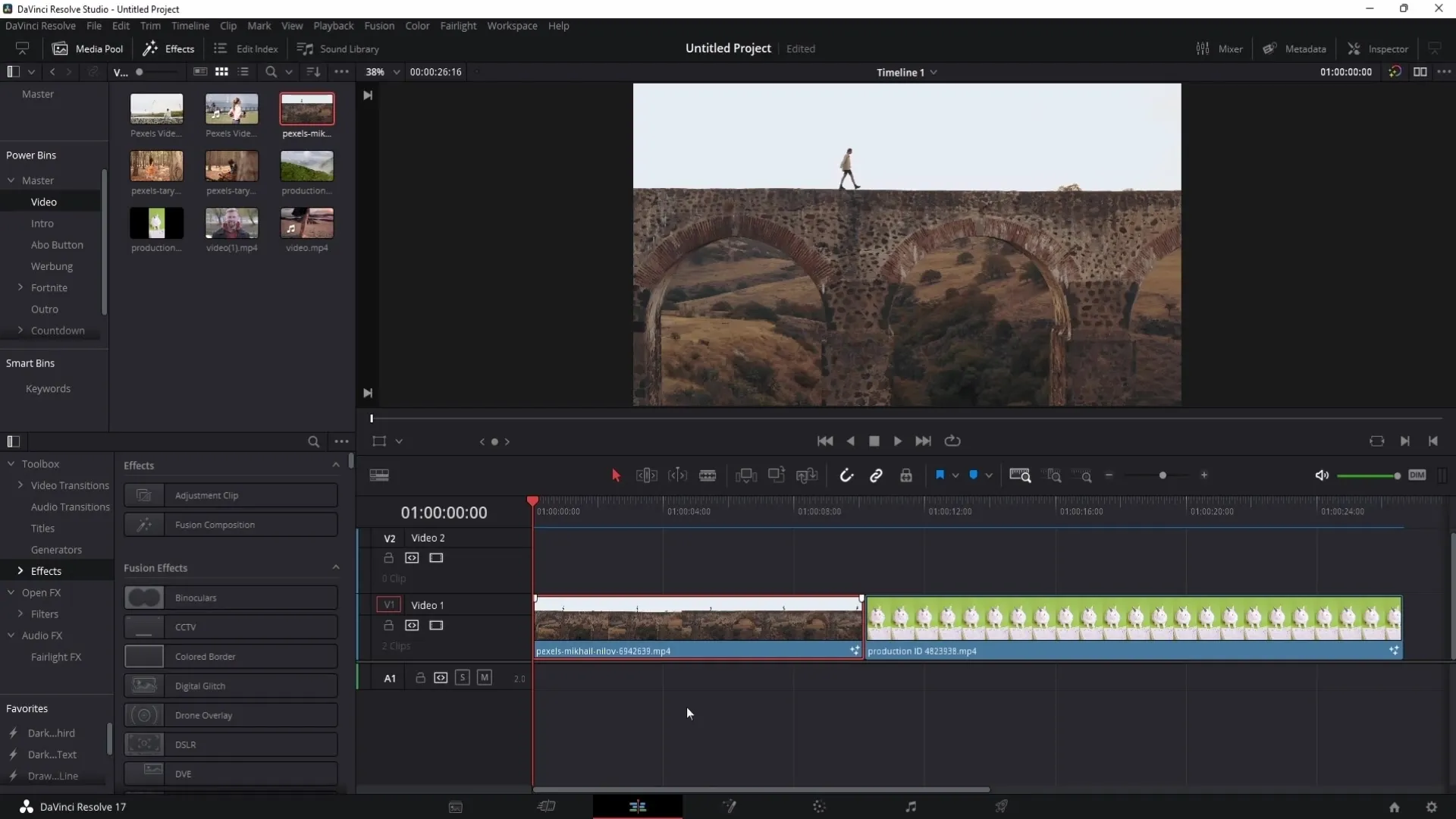
2단계: 마스크 선택
색상 그레이딩 영역에 들어가면 마스크 기호를 찾을 수 있습니다. 마스크를 클릭하여 마스크를 선택합니다. 여기에서 직사각형 또는 원형 마스크와 같은 다양한 모양을 선택할 수 있습니다.
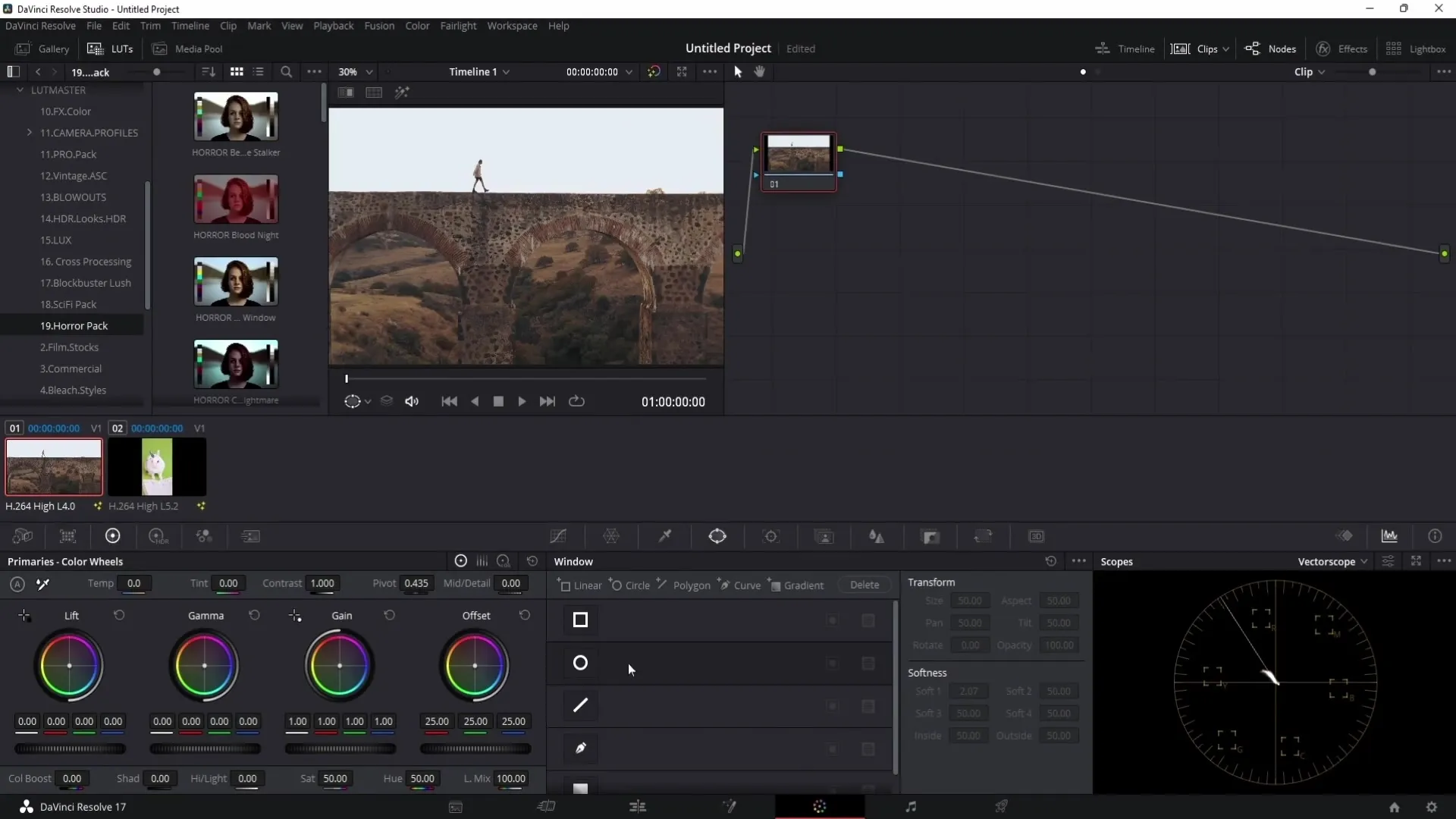
3단계: 마스크 편집
마스크를 선택했으면 편집할 수 있습니다. 마스크의 가운데를 클릭하여 이동할 수 있습니다. 바깥쪽 점을 드래그하여 마스크의 크기를 조정할 수 있습니다. 다른 점을 드래그할 때 마스크가 어떻게 바뀌는지 주의하세요.
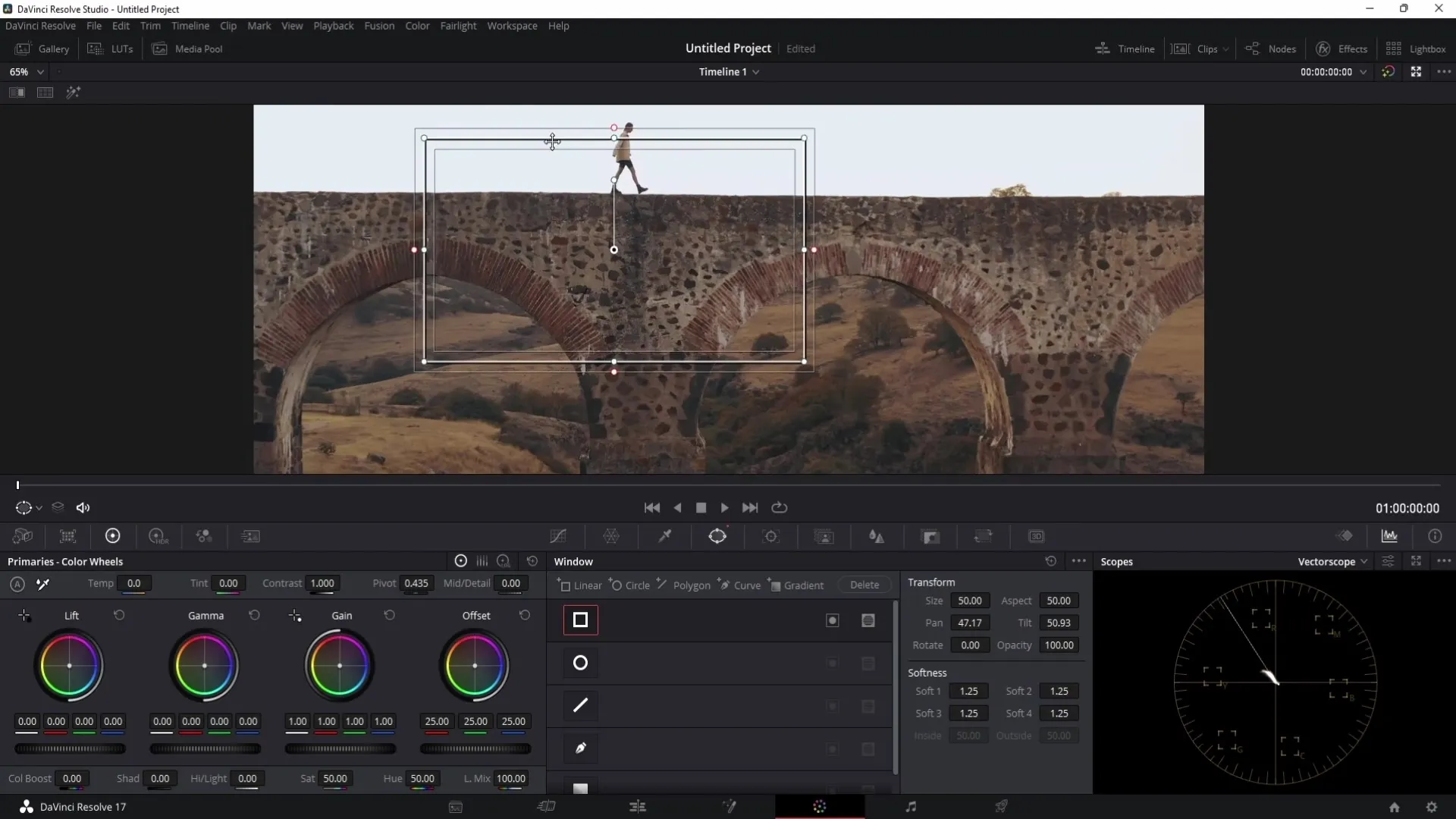
4단계: 마스크 조정하기
마스크를 사용자 지정하려면 마스크의 부드러움을 변경할 수 있습니다. 마스크 바깥쪽의 빨간색 점을 사용하여 부드럽게 전환할 수 있습니다. 부드러움은 딱딱한 가장자리를 피하고 자연스러운 효과를 얻는 데 특히 유용합니다.
5단계: 설정 재설정하기
실수를 했거나 마스크가 더 이상 마음에 들지 않으면 설정을 쉽게 재설정할 수 있습니다. 이렇게 하려면 '변형' 영역을 두 번 클릭합니다.
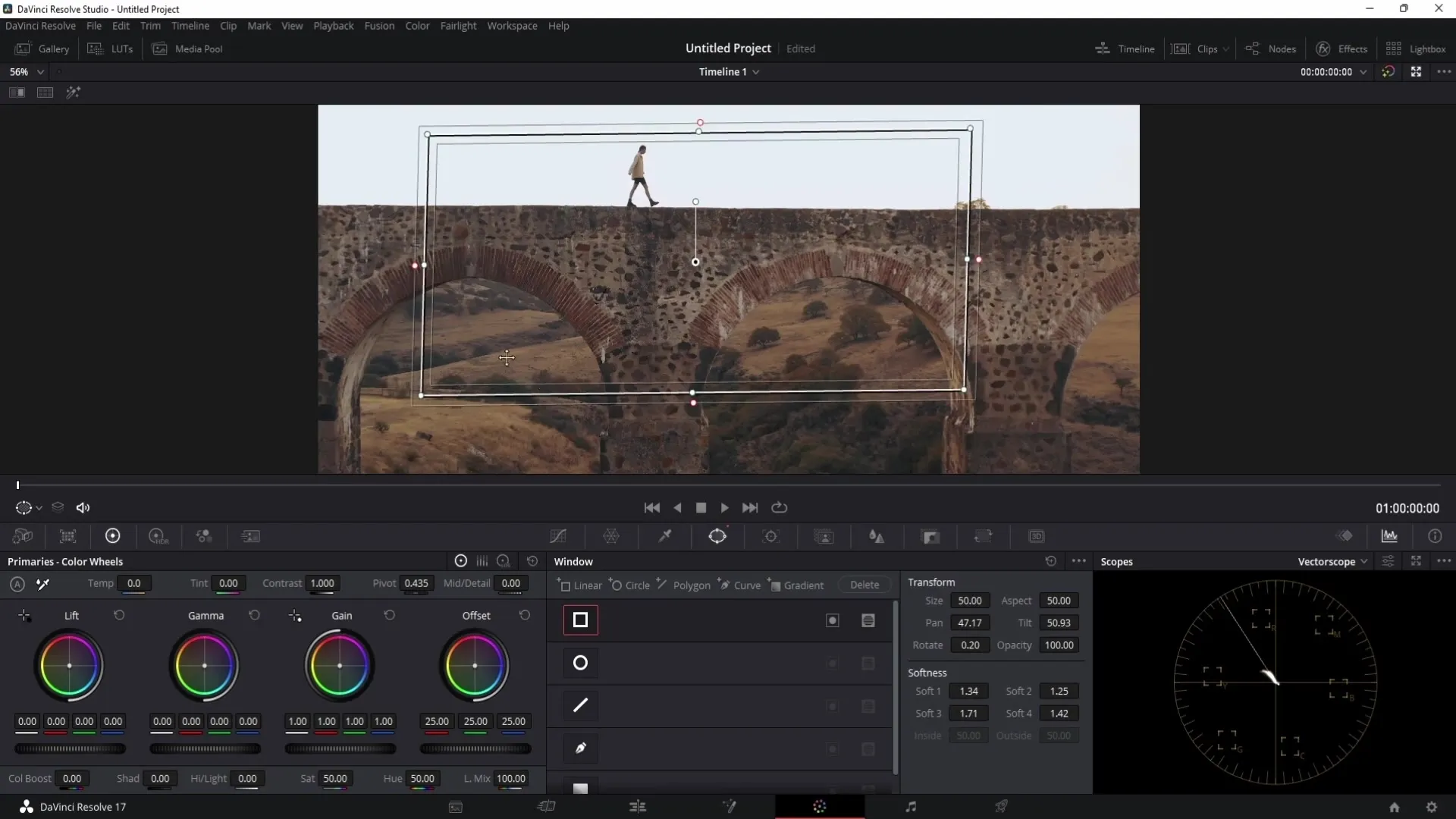
6단계: 마스크 반전하기
마스크 외부에서 조정하고 싶으신가요? 반전 옵션을 사용하세요. 이렇게 하면 마스크 자체는 그대로 유지하면서 마스크 외부 영역을 편집할 수 있습니다.
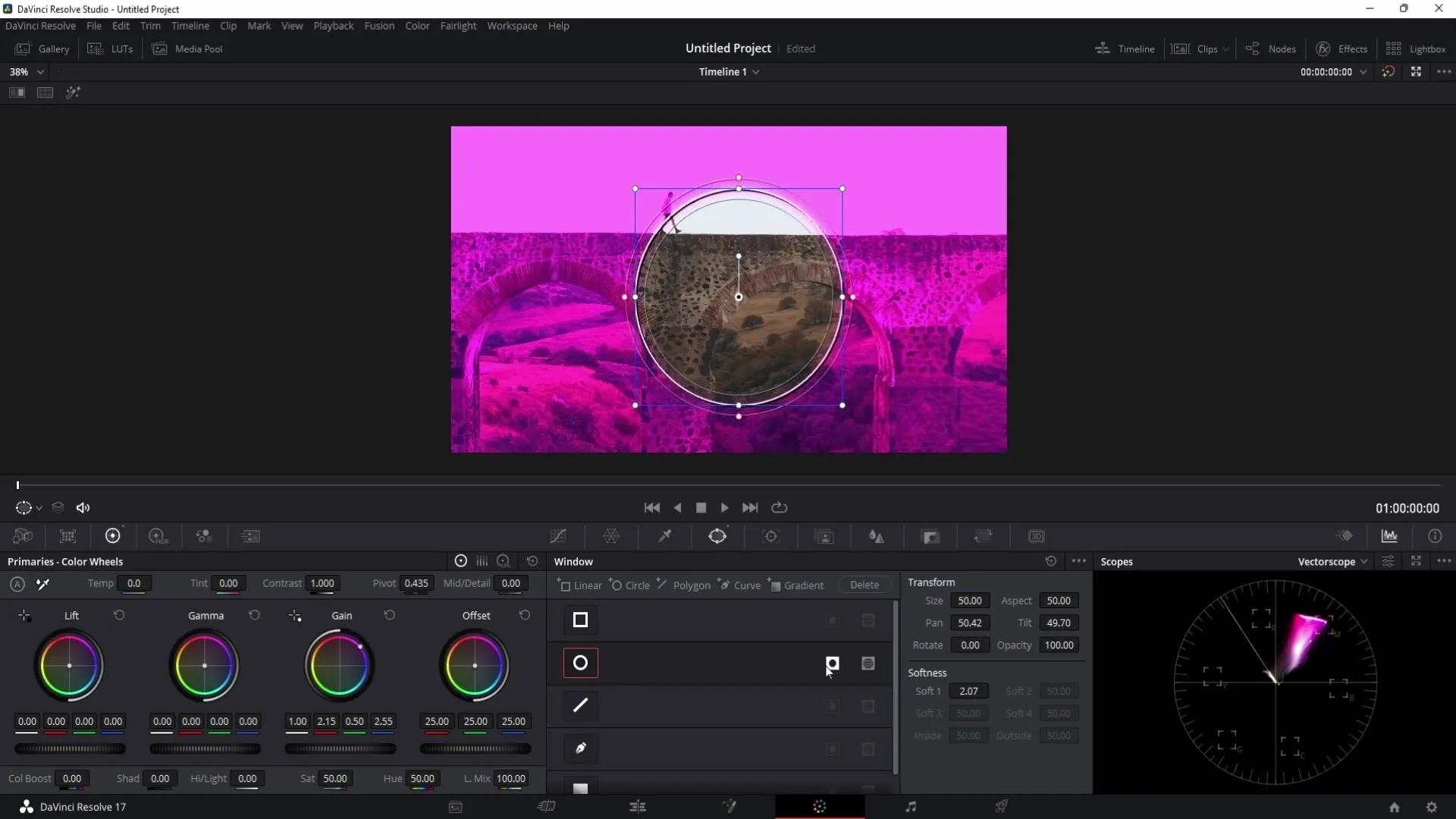
7단계: 마스크 추가하기
동일한 클립에 여러 개의 마스크를 사용할 수 있습니다. 새 마스크를 선택하고 해당 마스크 아이콘을 클릭합니다. 다른 마스크 사이를 쉽게 전환하여 조정할 수 있다는 점을 기억하세요.
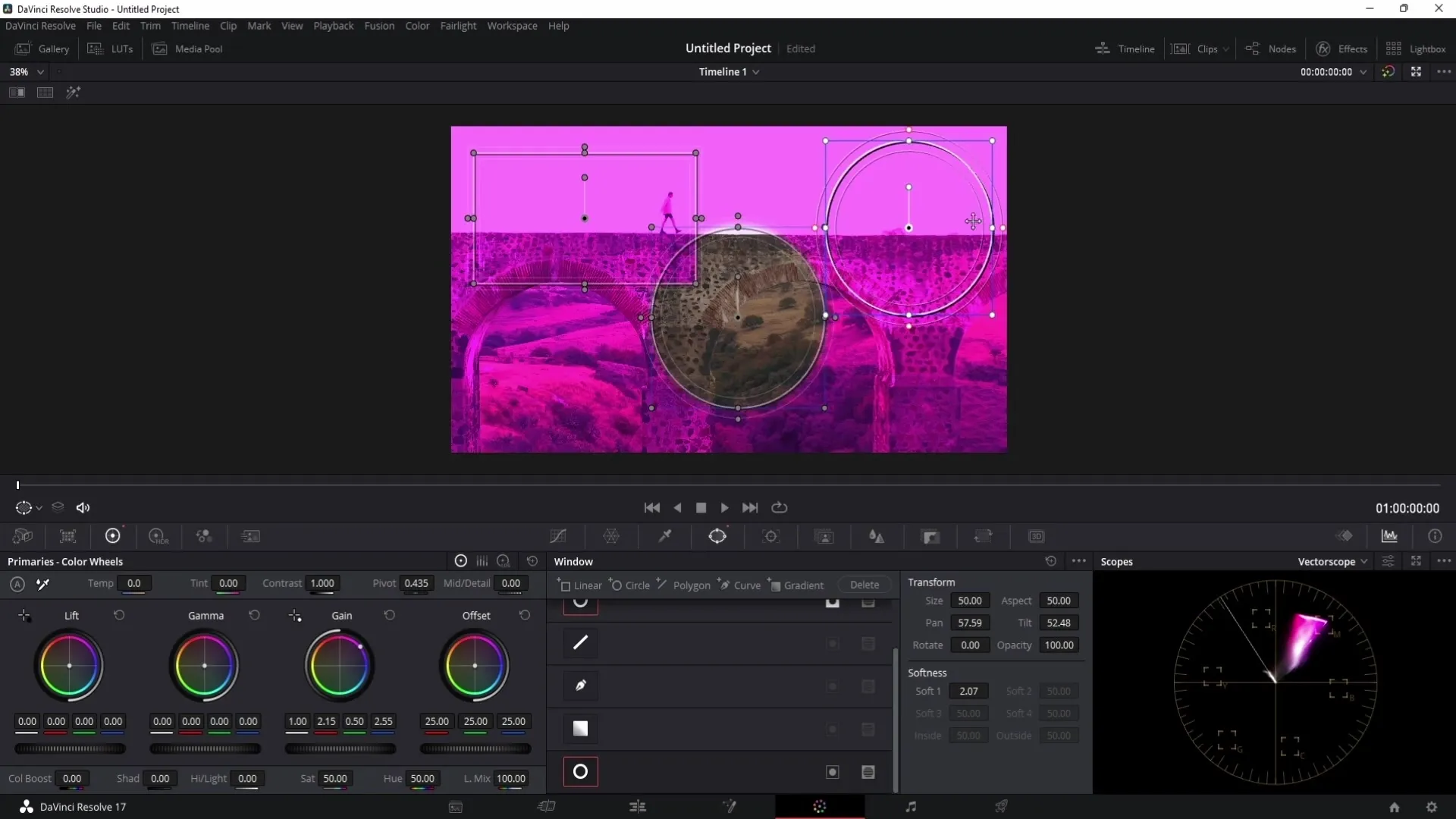
8단계: 연필로 자르기
보다 정밀한 작업을 위해 펜 도구를 사용할 수 있습니다. 이 도구를 사용하면 점을 배치하고 원하는 대로 모양을 조정하여 맞춤형 마스크를 만들 수 있습니다. 이 도구는 복잡한 개체를 잘라내려는 경우에 특히 유용합니다.
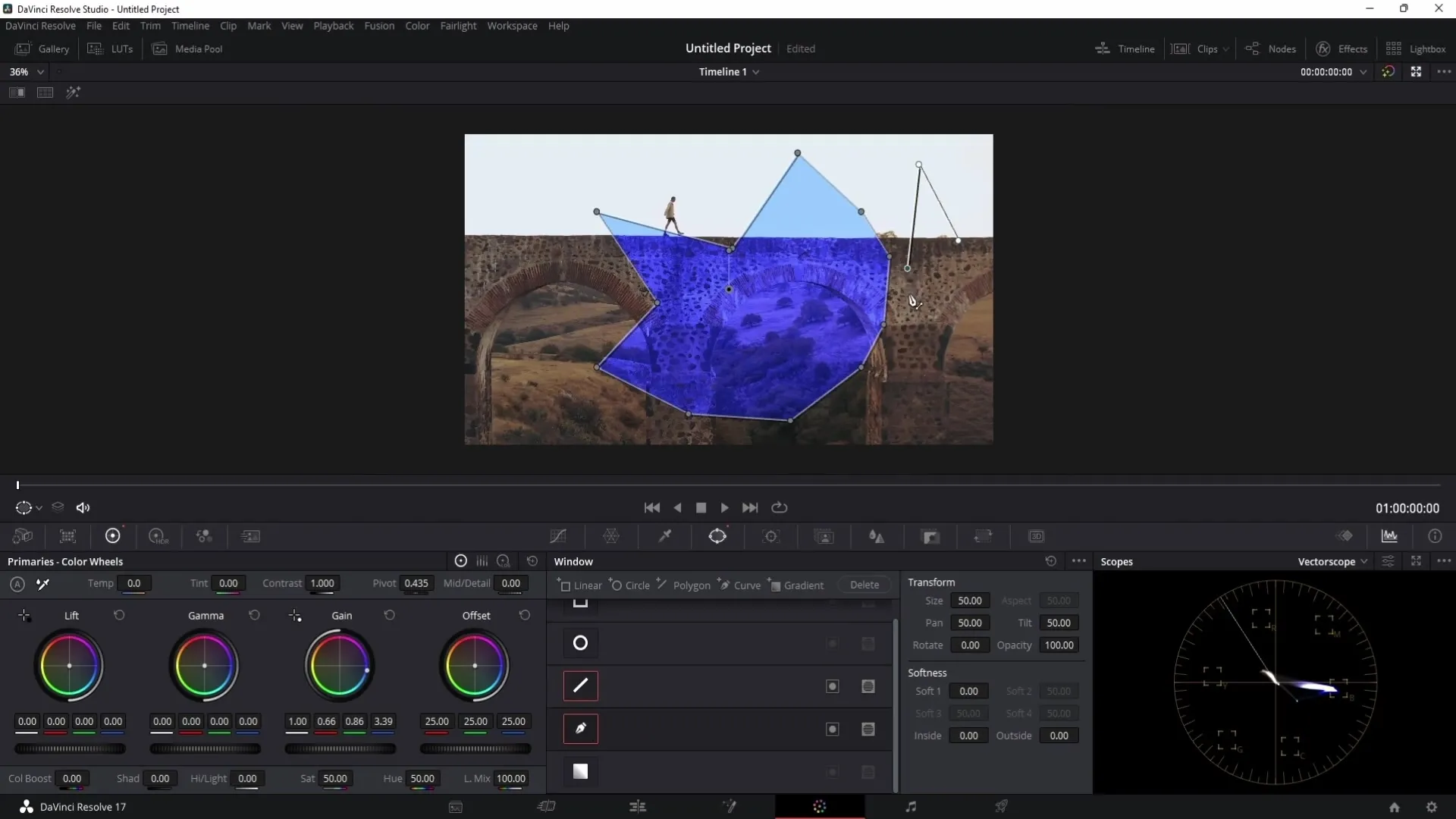
9단계: 퓨전 영역에서 마스크 사용하기
마스크를 더욱 창의적으로 사용하려면 퓨전 영역으로 전환하세요. 여기서 배경 노트로 작업하고 색상 필드용 마스크를 만들 수 있습니다. 미디어 입력과 미디어 출력 사이의 연결을 제거하고 마스크를 적절히 연결합니다.
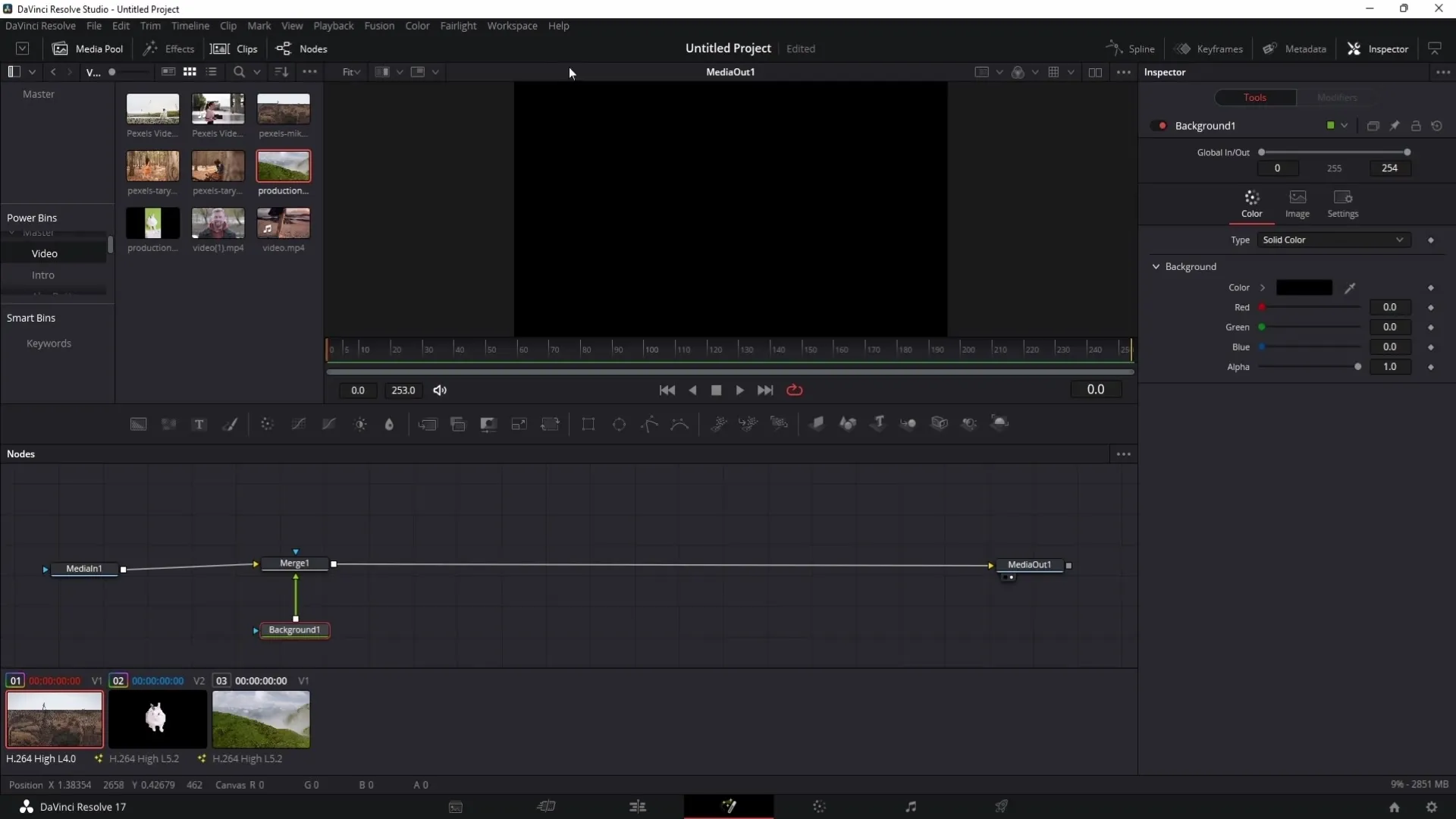
10단계: 마스크를 사용한 색상 변경
마스크를 사용해 클립에서 특정 색상을 변경할 수 있습니다. 마스크를 조정하여 하늘이나 이미지의 다른 부분의 색상을 구체적으로 지정할 수 있습니다. 이 기능은 클립의 분위기에 영향을 주는 데 특히 효과적입니다.
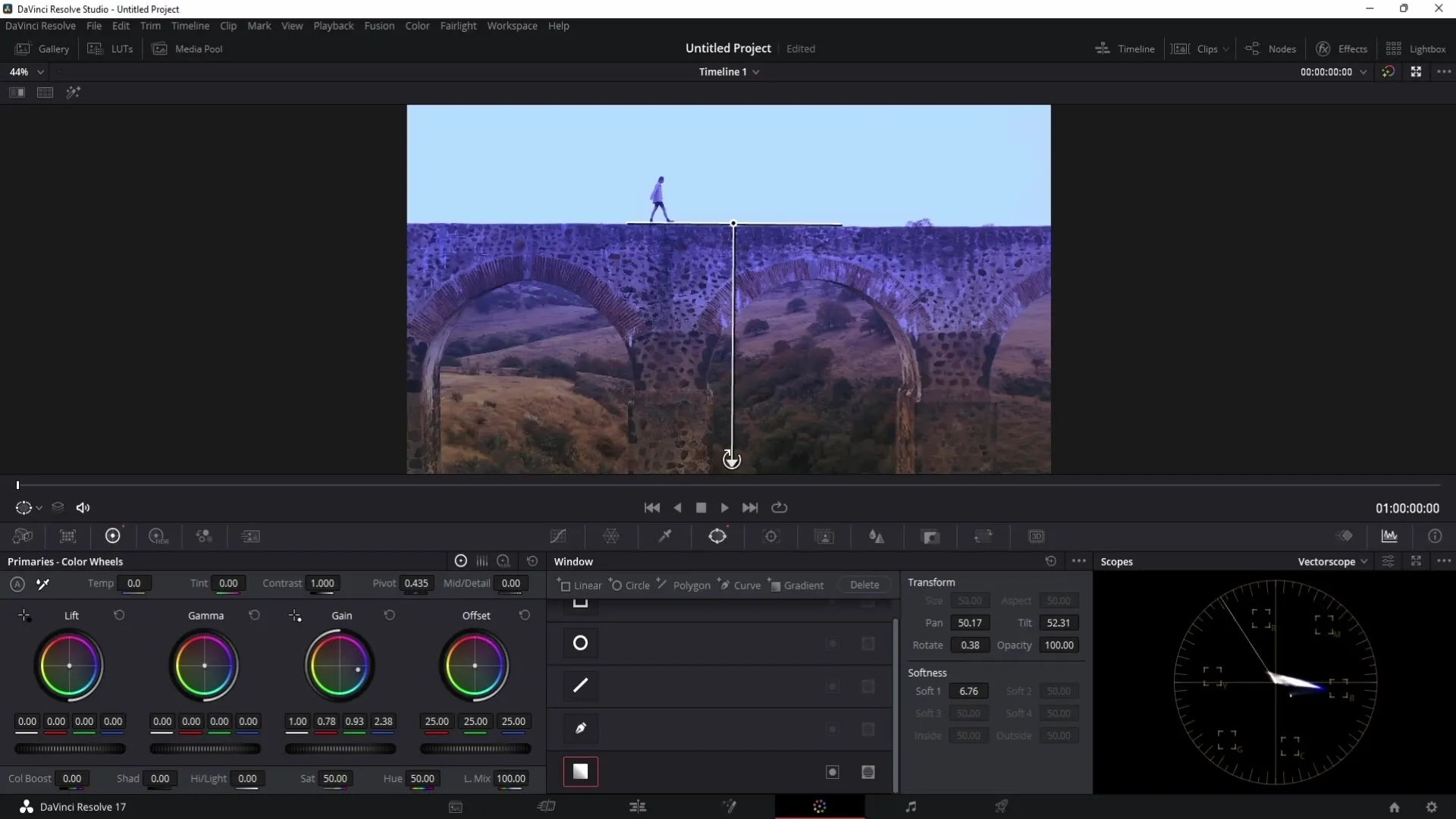
11단계: 비네팅 만들기
마스크는 비네팅을 만드는 데 이상적입니다. 이 기법은 이미지의 주요 주제에 집중하는 데 도움이 됩니다. 원형 마스크를 사용하면 바깥쪽 영역을 어둡게 만들 수 있습니다.
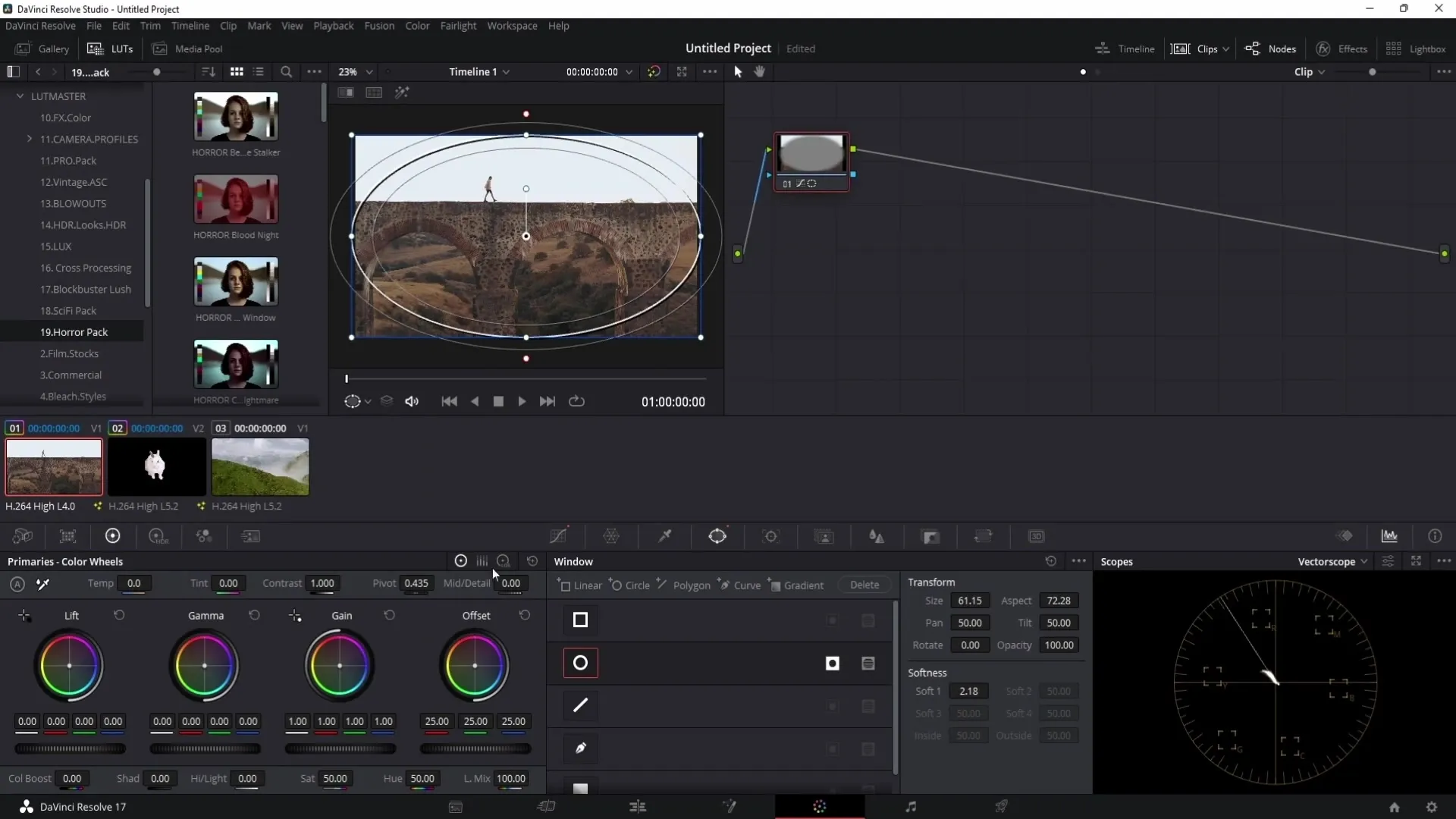
12단계: 미세 조정 및 투명도 조정하기
불투명도 및 부드러움과 같은 설정을 실험하여 원하는 효과를 얻으세요. 신중하게 조정하면 마스크가 전체 이미지에 매끄럽게 통합됩니다.
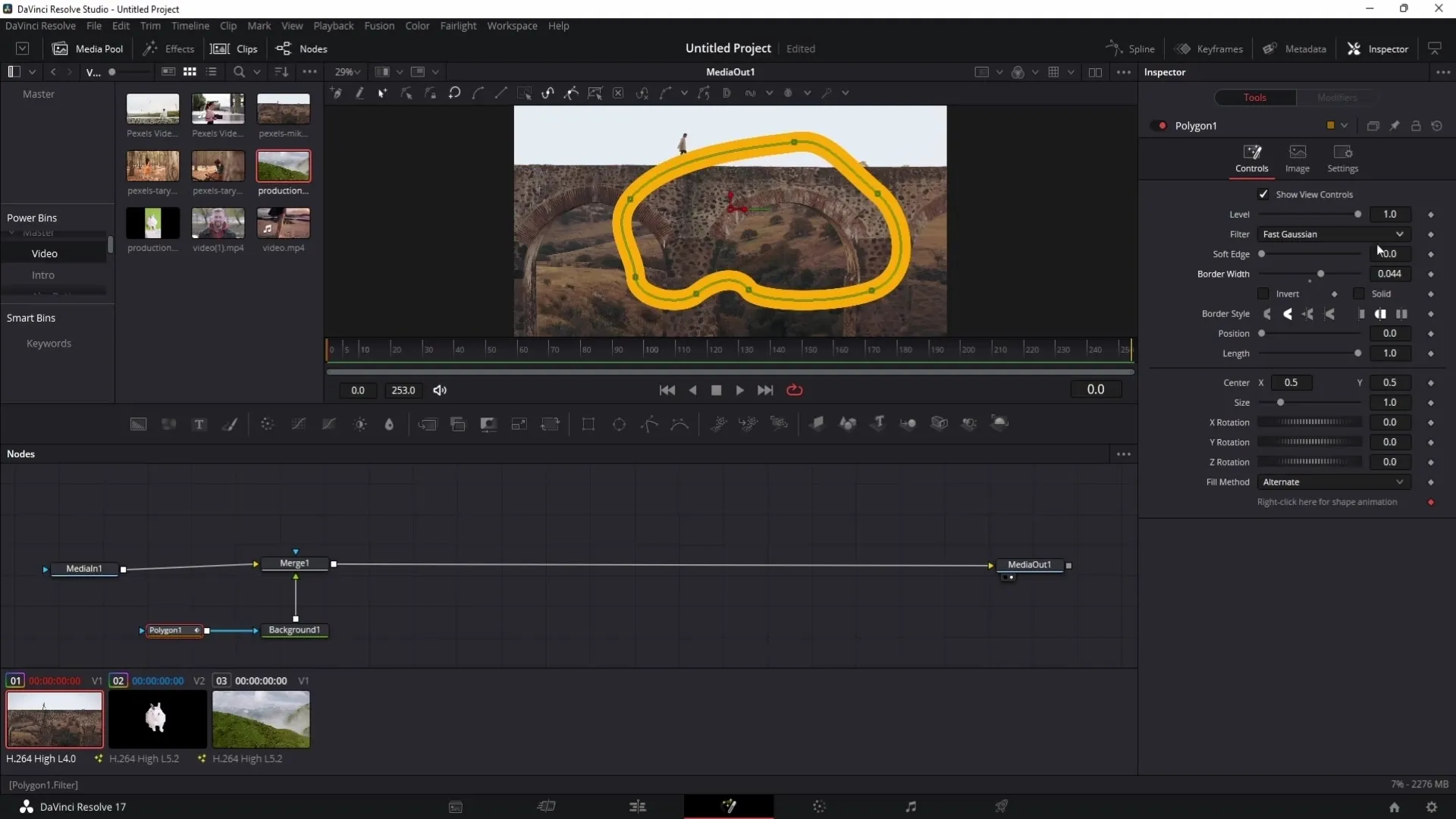
요약
이 가이드에서는 DaVinci Resolve에서 마스크를 사용하여 클립을 편집하고 창의적인 효과를 만드는 방법을 배웠습니다. 간단한 색상 그레이딩부터 복잡한 퓨전 효과까지: 마스크는 모든 비디오그래퍼에게 없어서는 안 될 도구입니다.
자주 묻는 질문
DaVinci Resolve에서 마스크를 만들려면 어떻게 하나요? 색상 그레이딩 영역에서 마스크 아이콘을 선택하고 사용 가능한 마스크 모양 중 하나를 선택하면 마스크를 만들 수 있습니다.
클립에 여러 마스크를 사용할 수 있나요?예. 여러 마스크를 추가하고 마스크 간에 전환하여 클립의 다른 부분을 조정할 수 있습니다.
마스크를 재설정하려면 어떻게 하나요? 마스크를 재설정하려면 '변형' 영역을 두 번 클릭하기만 하면 됩니다.
퓨전 영역에서도 마스크를 사용할 수 있나요?예, 퓨전 영역에서 마스크를 만들어 복잡한 그래픽 효과와 색상 필드를 만들 수 있습니다.
불투명도는 마스크에 어떤 영향을 주나요?불투명도를 사용하면 마스크 내에서 변경 사항의 가시성을 제어할 수 있으므로 더 부드러운 전환을 만들 수 있습니다.


